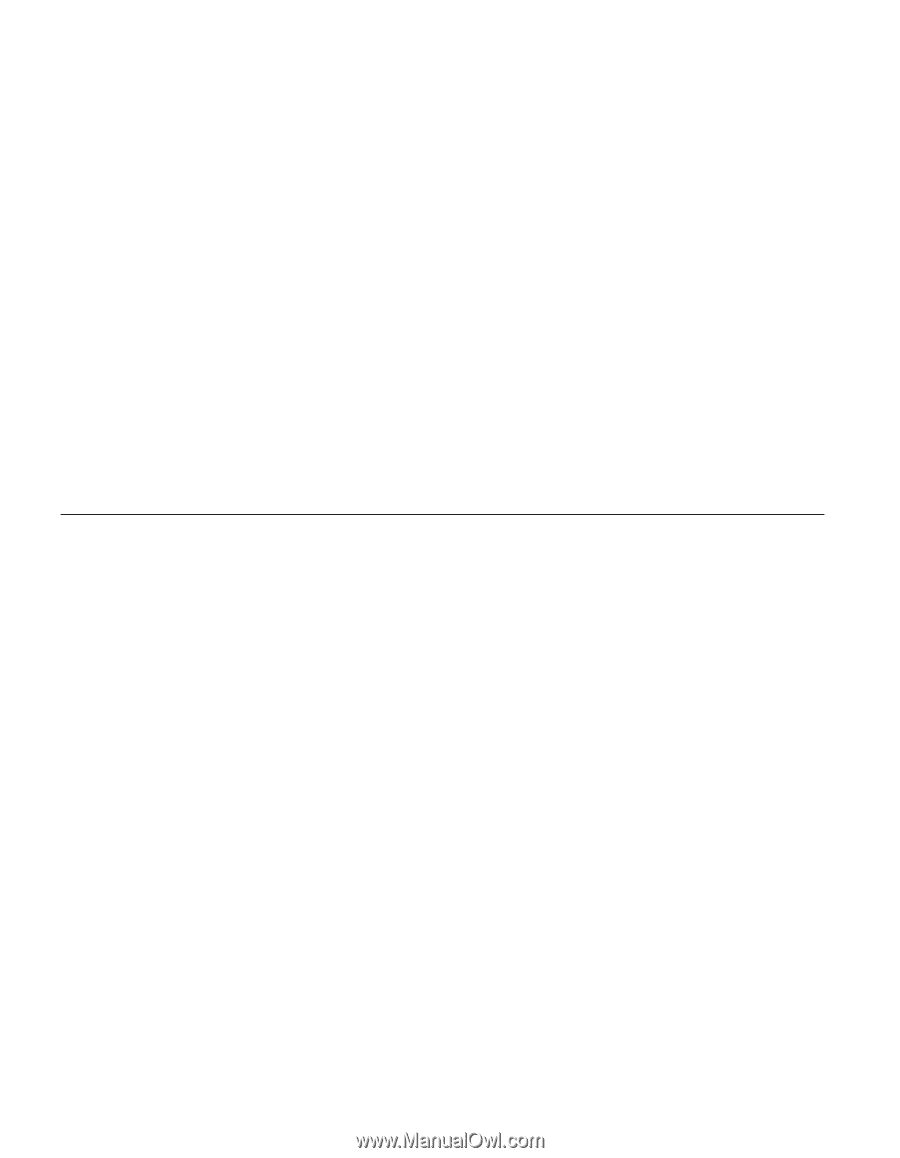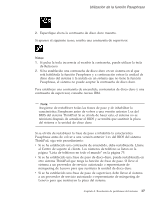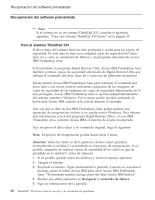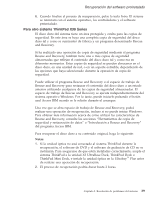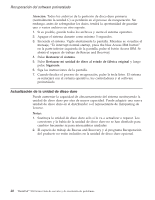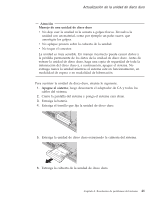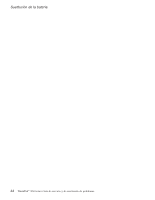Lenovo ThinkPad X32 (Spanish) Service and Troubleshooting guide for the ThinkP - Page 64
Actualización, unidad, disco
 |
View all Lenovo ThinkPad X32 manuals
Add to My Manuals
Save this manual to your list of manuals |
Page 64 highlights
Recuperación del software preinstalado Atención: Todos los archivos de la partición de disco duro primaria (normalmente la unidad C) se perderán en el proceso de recuperación. Sin embargo, antes de sobregrabar los datos, tendrá la oportunidad de guardar uno o varios archivos en otro soporte. 1. Si es posible, guarde todos los archivos y cierre el sistema operativo. 2. Apague el sistema durante como mínimo 5 segundos. 3. Encienda el sistema. Vigile atentamente la pantalla. Mientras se visualice el mensaje, "To interrupt normal startup, press the blue Access IBM button" en la parte inferior izquierda de la pantalla, pulse el botón Access IBM. Se abrirá el espacio de trabajo de Rescue and Recovery. 4. Pulse Restaurar el sistema. 5. Pulse Restaurar mi unidad de disco al estado de fábrica original y luego pulse Siguiente. 6. Siga las instrucciones de la pantalla. 7. Cuando finalice el proceso de recuperación, pulse la tecla Intro. El sistema se reiniciará con el sistema operativo, los controladores y el software preinstalado. Actualización de la unidad de disco duro Puede aumentar la capacidad de almacenamiento del sistema sustituyendo la unidad de disco duro por otra de mayor capacidad. Puede adquirir una nueva unidad de disco duro en el distribuidor o el representante de márqueting de Lenovo. Notas: 1. Sustituya la unidad de disco duro sólo si la va a actualizar o reparar. Los conectores y la bahía de la unidad de disco duro no se han diseñado para cambios frecuentes ni para intercambiar unidades. 2. El espacio de trabajo de Rescue and Recovery y el programa Recuperación del producto no están incluidos en la unidad de disco duro opcional. 40 ThinkPad® X30 Series Guía de servicio y de resolución de problemas